钉钉电脑版工作状态怎么设置?钉钉电脑版设置工作状态教程
2020-03-17 10:12作者:下载吧
钉钉电脑版工作状态怎么设置?有时候我们在使用电脑版钉钉的时候,想设置工作状态,该怎么设置呢?下面这篇文章主要介绍了钉钉电脑版设置工作状态教程,需要的朋友快来了解下吧。
钉钉电脑版设置工作状态教程
第一步电脑上打开钉钉,点击账号头像,如下图所示:
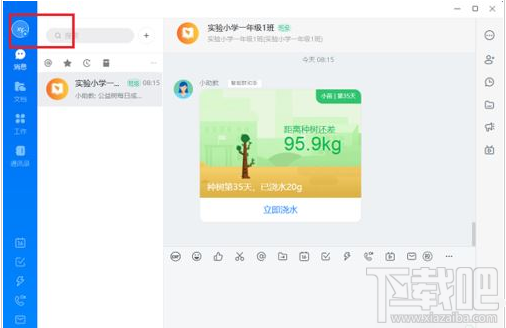
第二步点击头像之后,选择添加工作状态,如下图所示:
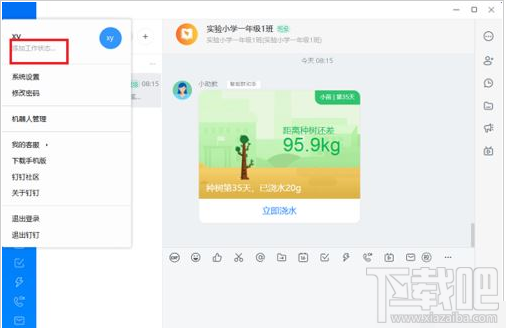
第三步默认工作状态是无,这里选择设置工作状态为会议中,如下图所示:
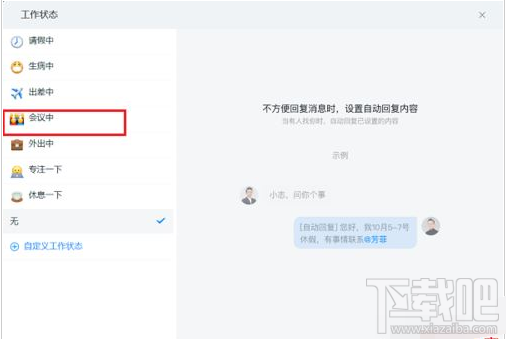
第四步选择会议中之后,点击使用,如下图所示:
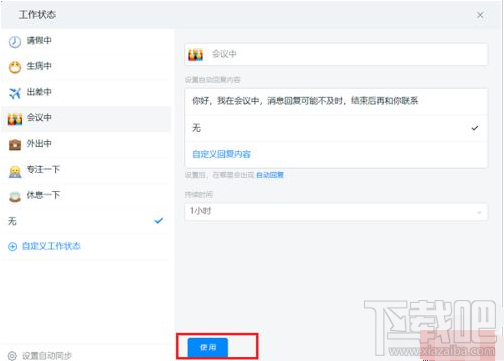
第五步可以看到已经成功设置工作状态为会议中了,根据需要设置,如下图所示:
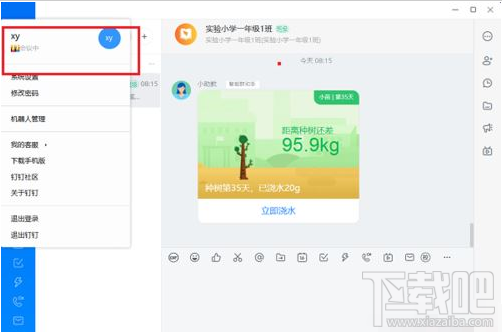
以上就是本篇分享的内容啦,希望对您有所帮助,更多精彩教程请继续关注下载吧!